Oglas
Windows 10 je napokon tu Učinite danas svoj dan pokretanja: nabavite Windows 10 odmah!Želite instalirati Windows 10. Nažalost, propustili ste Insider Preview i sada treba neko vrijeme dok vam nadogradnja ne bude uvedena. Evo kako sada nabaviti Windows 10! Čitaj više , i do sada prijem za to je pomiješan Što MakeUseOf tim misli na Windows 10Techsphere voli Windows 10, ali mnogi su korisnici spremni za ozbiljne probleme s novom platformom. Što MakeUseOf misli? Pitali smo naš tim za mišljenje o sustavu Windows 10 i evo ih ... Čitaj više . Bilo je priča o katastrofama, ali u životu ništa nije savršeno. Moramo to strpljivo podnijeti dok programeri glačaju na bokovima. Ipak, ima ih još uvjerljivi razlozi za nadogradnju na Windows 10 10 Razlozi za nadogradnju na sustav Windows 10Windows 10 stiže 29. srpnja. Vrijedi li nadogradnju besplatno? Ako vas veseli Cortana, vrhunsko igranje ili bolja podrška za hibridne uređaje - da, definitivno! I... Čitaj više .

Nismo još puno na putu aplikacija za Windows 10, ali ako ste korisnik Google Chrome-a, možete jednostavno napravite aplikaciju s bilo kojeg web mjesta, koja bi bila u Start meniju, kao i Windows Istraživač.
Možete ih otvoriti sa tipkovni prečac Prečaci na tipkovnici Windows 101: Vrhunski vodičPrečaci na tipkovnici mogu vam uštedjeti vrijeme. Ovladajte univerzalnim Windows prečacima na tipkovnici, trikovima s tipkovnicom za određene programe i nekoliko drugih savjeta kako ubrzati svoj rad. Čitaj više , i pokrenite ih minimiziran. Neke web stranice izgledaju lijepo kao aplikacija, dok druge izgledaju poput opake vještice Zapada iz Čarobnjaka iz Oza.
Samo da pojasnim, kad kažem "aplikacija", ne mislim na aplikaciju za pametne telefone ili nešto slično. Ništa za preuzimanje. Umjesto toga, to je jednostavno način otvaranja web stranice u njenom vlastitom prozoru, iz izbornika Start ili iz Windows Explorera.
Danas ćemo vam pokazati sve ovo i još mnogo toga.
Kako bilo koju web stranicu pretvoriti u aplikaciju

Sastojci
- 1x sustav Windows 10
- 1x web stranica, svježe iscijeđena
- 1x preglednik Google Chrome
Prvo, otvorite web mjesto koje želite pretvoriti u aplikaciju u svom pregledniku Chrome.
Zatim kliknite na Izbornik Hamburger u gornjem desnom kutu preglednika. To je ikona tri horizontalne linije Ispusti taj izbornik i odaberite Više alata> Dodaj na programsku traku ...

Time će se započeti kratki postupak pretvaranja vaše web stranice u aplikaciju. Odmah će se pojaviti mali okvir u kojem možete urediti ime ili otkazati cijeli postupak. Pobrinite se da Otvori kao prozor opcija je označena - ovo je veoma važno!
Kada vam se naziv sviđa, a odabrana je opcija "Otvori kao prozor", kliknite Dodati.
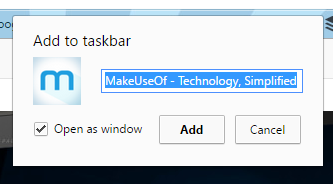
Aplikacija će se sada prikazati u vašem izborniku Start. Ali da biste to učinili, morate to omogućiti Nedavno dodano u izborniku Start. To se može učiniti u vašim Windows postavkama (Windows tipka + I> Personalizacija> Start> Prikaži nedavno dodane aplikacije> Uključeno).
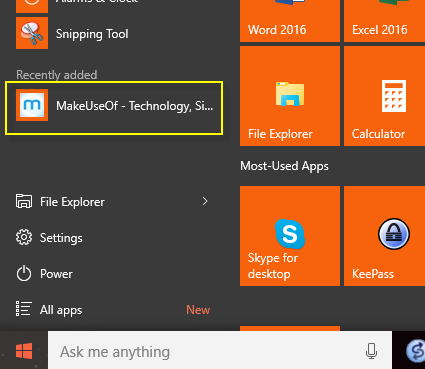
Klikom na vezu s aplikacijom sada će se web stranica - u ovom slučaju MakeUseOf - otvoriti u novom manjem prozoru. MakeUseOf izgleda apsolutno fantastično u vlastitoj aplikaciji za Windows 10.

Iz "Nedavno dodano" možete prevući aplikacije na pločice u vašem izborniku Start.

Ostale web stranice koje izgledaju sjajno
Pogledajmo neke druge web stranice koje izgledaju sjajno u svom vlastitom prozoru Windows 10 poput ovog.
Gmail

E-pošta je nešto što mnogi od nas drže otvorenima tijekom dana. Tako korisnici Gmaila mogu iskoristiti lijepo izgledajući izgled svoje mape pristigle pošte kada su upakirani u Windows 10 aplikaciju.

Isto je i s Facebookom. Tko ovaj dan nije držao otvorenim na svom monitoru računala? Sada ga možete imati u svom urednom malom prozoru. Ovaj se brzo povećava na meni, a ja ga počinjem preferirati pred stvarnom web stranicom.
Značajka Hangouts

Google je nedavno nedavno dao Hangoutsu vlastitu web lokaciju: hangouts.google.com. Web lokacija već odaje dojam aplikacije i pokretanje iste u njezinom prozoru web aplikacije upotpunjava taj izgled.
YouTube

YouTube je jedno od mojih najdražih mjesta. Uostalom, tko ne voli dobro nasmijano dijete sada? Pretvaranje YouTubea u aplikaciju Windows 10 sažima stranicu, ali se kvaliteta sličica videozapisa ne pogoršava. Krajnji proizvod je umjetničko djelo. Posebno YouTube TV, što naizgled izgleda kao pčela koljena na tabletu Windows.
Cvrkut

Kao i Facebook, mnogima od vas će se Twitter otvoriti u drugom prozoru preglednika, možda na nekom drugom monitoru. Pa, neka se otvori u prozoru Windows 10 aplikacije, lakša, brža verzija od otvaranja prozora preglednika.
Google vijesti

Ovo mi se stvarno sviđa. Google News izgleda apsolutno savršeno u Windows 10 aplikacijskom okruženju, a to je ono što od sada vidim redovito. Ima sve značajke, funkcije, zvona i zviždaljke redovitog web mjesta, ali je brži i lakši na vašem sustavu.
Lokacija aplikacija u programu Windows Explorer
Iz nekog čudnog razloga, možete imati samo jednu aplikaciju u odjeljku "Najnovije aplikacije" u vašem izborniku Start. To otežava ako ste napravili čitav gomilu ovih aplikacija i želite im jednostavan pristup. Ako ih niste dodali na pločice izbornika Start i izgubili trag, možete pronaći sve web aplikacije koje ste stvorili na sljedećoj lokaciji u programu Windows Explorer:
C: \ Korisnici \ [Vaše korisničko ime] \ AppData \ Roaming \ Microsoft \ Windows \ Start Menu \ Programi \ Chrome aplikacije
Ili jednostavno desnom tipkom miša kliknite jednu od web aplikacija u vašem Start meniju i odaberite Otvori lokaciju datoteke. Od tamo dvokliknite bilo koju aplikaciju da biste je pokrenuli ili desnom tipkom miša i odaberite Prikvači za početak ili Prikvači na traku zadataka. "Prikvači za početak" dostupan je za gotovo bilo koju datoteku ili mapu u sustavu Windows 10 (i 8 u tom slučaju).
Promijenite ikonu i stvorite prečac
Kada stvorite aplikaciju, to vam može pružiti zaista čudan ili stvarno jeziv logotip. Ako vam to smeta, onda to lako možete promijeniti.
Idite na mjesto aplikacija u programu Windows Explorer i desnom tipkom miša kliknite onu za koju želite promijeniti ikonu. izabrati Svojstva odmah na dnu, odaberite prečac i vidjet ćete ovo:

Promijeni ikonu označava se gumb, kao i mogućnost izrade prilagođene prečice. Dakle, ako znate da ćete redovno otvarati ovu aplikaciju, a zatim imati a brza dopadljiva tipkovnica prečac Kretanje po Windowsima putem prečaca na tipkovnici samMožda znate puno tipkovnih prečaca, ali jeste li znali da biste mogli zaobići Windows bez miša? Evo kako. Čitaj više otvorit će onu aplikaciju trenutačno.
Razlog stvaranja tih aplikacija ...

Ako vam je prije svega potreban razlog za izradu tih aplikacija, imajte na umu da sam nekoliko puta primijetio kako su aplikacije lagane i brze u odnosu na njihove preglednike. Trenutno moj preglednik Chrome radi na 611,2MB. Ako pogledate gornju aplikaciju, dođele su aplikacije koje su se pokretale samostalno (tada sam imao 3 otvorene) 138.3MB!
Koje web stranice prijavljujete?
Očito je da postoji još puno web lokacija koje bi napravile sjajne Windows 10 aplikacije. Isprobajte svoje omiljene stranice i javite nam u komentarima ispod koje su to ocjene. A ako imate i Mac, provjerite kako web stranice pretvoriti u Mac aplikacije 5 načina da bilo koju web lokaciju pretvorite u Desktop Mac aplikacijuŽelite koristiti svoje omiljene web aplikacije na radnoj površini Mac? Te aplikacije omogućuju vam da transformirate bilo koju web stranicu u desktop aplikaciju za Mac. Čitaj više .
Mark O'Neill je slobodni novinar i bibliofil, koji objavljuje stvari od 1989. godine. 6 godina bio je glavni urednik MakeUseOf-a. Sad piše, pije previše čaja, rukuje se sa svojim psom i piše još ponešto. Možete ga pronaći na Twitteru i Facebooku.
